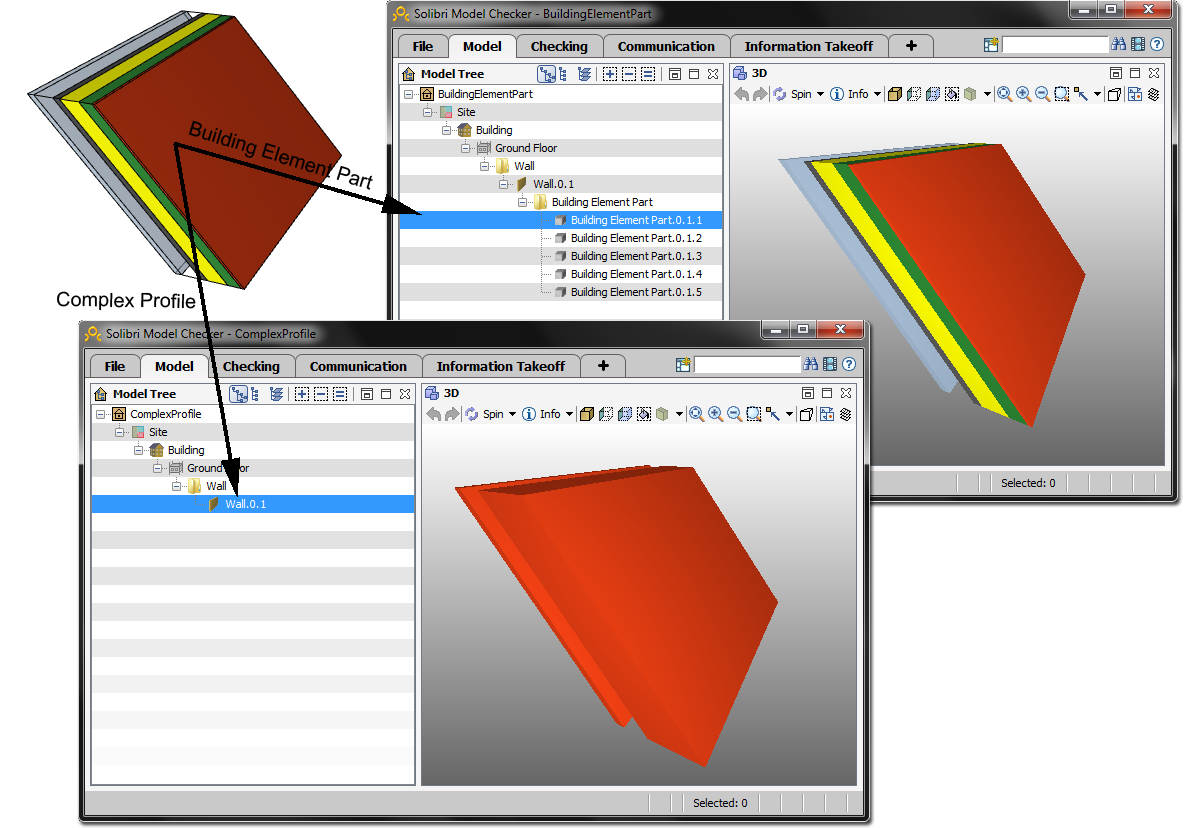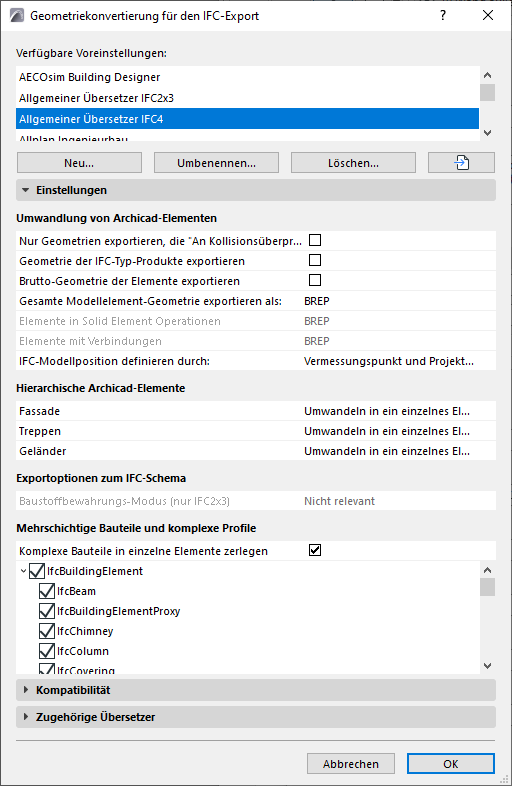
Geometriekonvertierung für den IFC-Export
Ablage > Interoperabilität > IFC > IFC-Übersetzer
Wählen Sie einen Übersetzer für den Export und öffnen Sie die Voreinstellung Geometriekonvertierung.
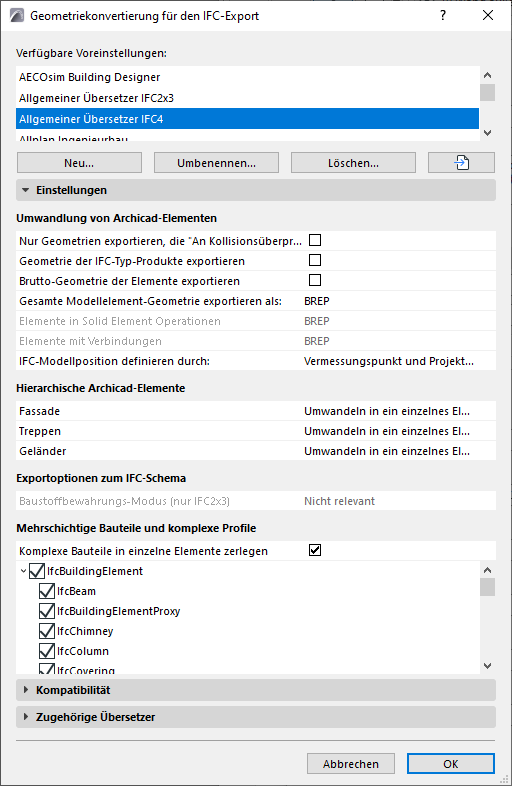
Diese Einstellungen legen fest, wie die Geometrie der zu IFC exportierten Archicad-Elemente umgewandelt werden soll.
Die Konvertierungseinstellungen sind in Kategorien unterteilt:
Umwandlung von Archicad-Elementen
Hierarchische Archicad-Elemente
Mehrschichtige Bauteile und komplexe Profile
Umwandlung von Archicad-Elementen
Nur Geometrien exportieren, die "An Kollisionsüberprüfungen teilnehmen"
Es werden nur Elemente exportiert, bei dessen Archicad-Baustoff die Option “Bei Kollisionsprüfungen berücksichtigen” aktiviert ist. (Dies kann unter Optionen > Element Attribute > Baustoffe > Eigenschaften eingestellt werden).
Verwenden Sie diese Exportoption, um auch mehrschichtige Elemente und komplexe Profile zu exportieren, die keine massiven Geometrien haben, so wie echte Luftschichten. Auf diese Weise können HKLSE-Ingenieure (die die Archicad IFC-Datei empfangen) ohne Kollisionserkennung Rohre in den Zwischenräumen platzieren; nur die Elemente mit einer echten Geometrie werden bei der Kollisionsüberprüfung berücksichtigt.
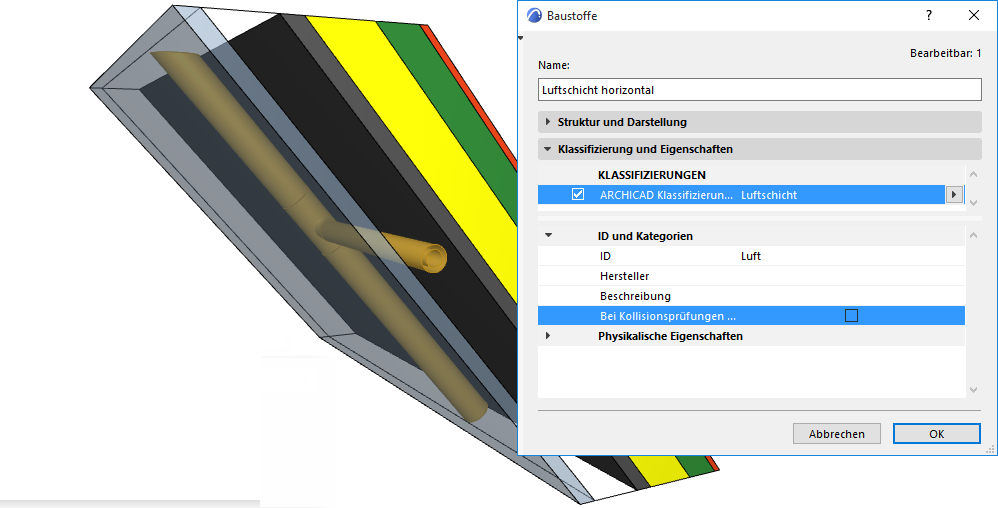
Siehe auch Kollisionserkennung.
Umrandungsbox exportieren
Exportiert die Abmessungen des Begrenzungsrahmens der Gebäudeelemente.
Geometrie der IFC-Typ-Produkte exportieren
Weist jedem Produkttyp eine repräsentative Geometrie zu. (Diese Option ist für Concept Design BIM 2010 erforderlich.)
Jeder Typ (z. B. IfcFurnishingElementType) verwendet eine repräsentative Geometrie der dazugehörigen Elemente (z. B. IfcFurnishingElement).
Brutto-Geometrie der BREP-Elemente exportieren (Durchbrüche separat exportieren)
Elemente, die Türen, Fenster und/oder Öffnungen enthalten, werden mit ihrer Brutto-Geometrie exportiert. Beispielsweise wird eine umgebende Wand mit ihrer Brutto-Geometrie exportiert, ohne Berücksichtigung des Durchbruchs, der durch ein Fenster entsteht.
Verwenden Sie diese Option für eine präzise Kostenkalkulation mit dem IFC-Modell, bei der die Öffnungs-Geometrie separat berücksichtigt wird.
Anmerkung: Öffnungen werden exportiert durch Aktivieren von IfcOpeningElement im Modell-Filter des IFC-Exportübersetzers. Als Grundeinstellung ist diese Checkbox üblicherweise markiert.
Wenn die Option dann .Bruttogeometrie exportieren deaktiviert ist, können Elemente nicht mit der Extrusion erstellt werden. In diesem Fall werden extrudierte Elemente mit Durchbrüchen als BREP exportiert!
Die Geometrie aller Modellelemente exportieren als:
Hier wird beschrieben, wie die exportierte Elementgeometrie interpretiert werden soll. Wählen Sie eine der drei Optionen im Popup-Fenster: BREP; Parametrisch (extrudiert/gedreht); oder Parametrisch mit Ausnahmen. Siehe unten.
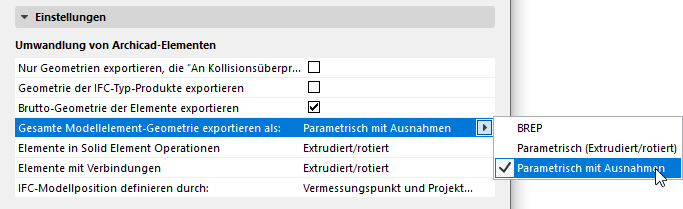
BREP
•Alle Modellelemente mit BREP-Geometrie (Boundary Representation) werden exportiert, zusammen mit ihren Verbindungen.
•Diese Methode ist hilfreich beim Workflow “Referenzmodell”.
•Und bietet die genaueste Reproduktion der Elementgeometrie mit ihren speziellen Schnitten und Verbindungen.
•Die exportierten Elemente werden jedoch in nicht editierbare Elemente umgewandelt, und ihre Parameter gehen verloren.
•Die Elemente werden in der in der aktuellen Archicad-Ansicht dargestellten Farbe exportiert, einschließlich der Farben aus grafischen Überschreibungen, Umbau-Status und Issue-Hervorhebungen.
Parametrisch (Extrudiert/rotiert)
•Alle Modellelemente mit Parametrischer (Extrudierter/rotierter Geometrie) werden exportiert.
•Dies ist das Format, das normalerweise von Statik-Analyseprogrammen unterstützt wird, wobei Element-Parameter wichtig sind, aber ihre speziellen Schnittwinkel (z. B. die abgeschrägte Kante einer Decke) sind nicht von Bedeutung.
•Behält die Parameterwerte des Elements bei (z. B. Dicke, Höhe, Lage der Referenzlinie oder -ebene).
•Die Schichtstruktur des Mehrschichtbauteils kann wegen der IFC-Standardbeschränkungen nicht vollständig beibehalten werden.
•Bestimmte spezielle Schnitte werden nicht beibehalten.
Anmerkung: Morphs, Objekte, Schalen, Wände oder Träger mit ungewöhnlichem Profil können nicht als parametrisches Element exportiert werden, sondern nur als BREP.
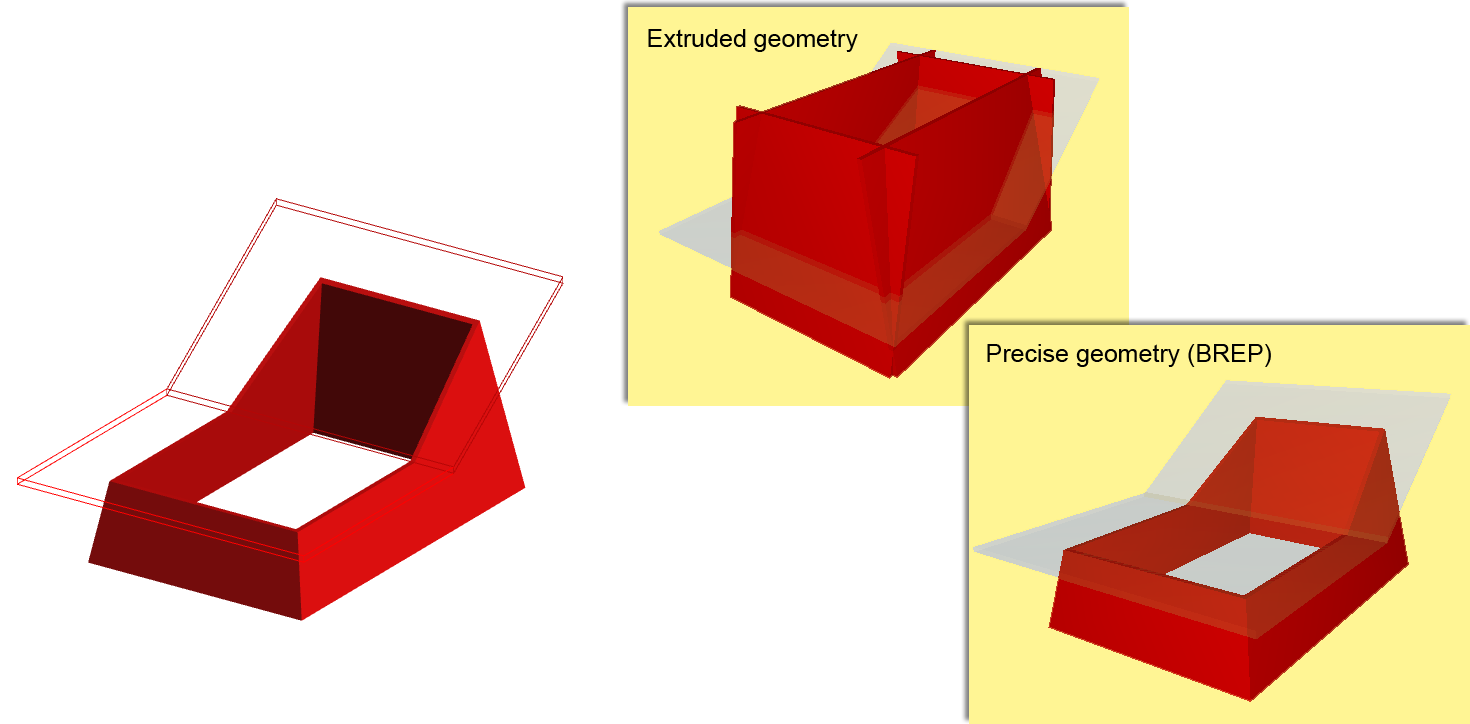
Parametrisch mit Ausnahmen

•Exportiert Elemente als parametrisch (wie oben beschrieben). Sie können jedoch separate Exportvorgaben für Elemente in Solid Element Operationen und Elemente mit Verbindungen festlegen (einschließlich Platten mit geneigten Kanten):
–BREP (wie oben beschrieben)
–Extrudiert/rotiert (wie oben beschrieben)
–Extrudiert/rotiert ohne Verbindungen: Elemente werden ohne die prioritätsbasierten Verschneidungen exportiert; dies ergibt einen schnelleren Exportprozess.
-Dies wird empfohlen für Tragwerksanalyse-Programme, für die die Referenzlinien/-flächeninformationen der Elemente ausreichen und keine ausführlichen Verschneidungen benötigt werden.
IFC-Modellposition definieren durch:
Wählen Sie aus, ob Sie die IFC-Site über den Vermessungspunktt und/oder den Projektursprung platzieren möchten.
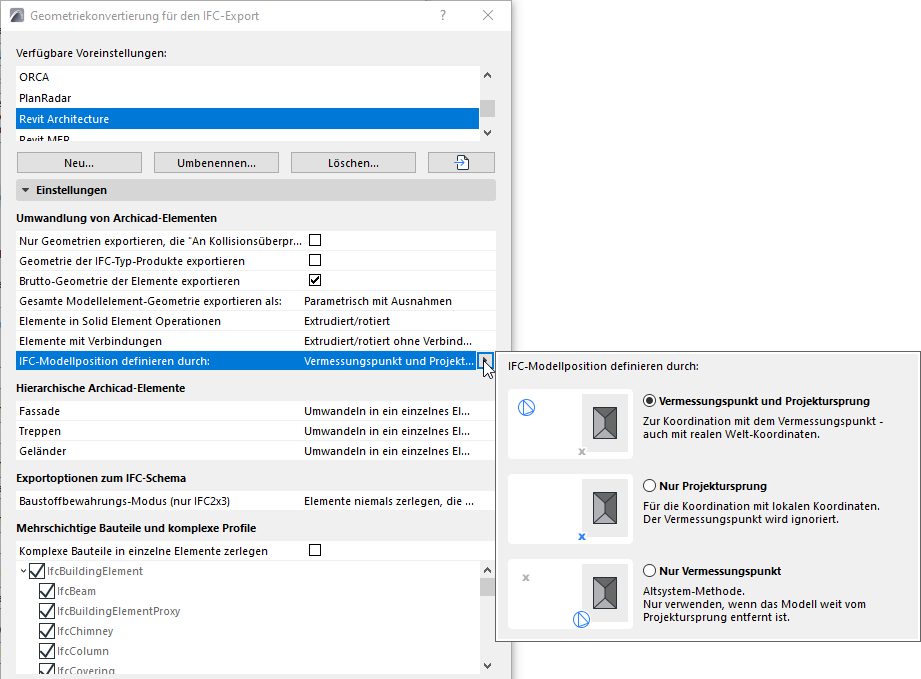
•Vermessungspunkt und Projektursprung (Standard): Wird in den meisten Koordinierungs-Workflows verwendet.
•Nur Projektursprung: Verwenden Sie diese Option, wenn die Positionierung des Modells unwichtig ist (z. B. um das Modell für Kostenberechnungen zu verwenden). Dieser Workflow ist typisch für den deutschsprachigen Markt.
•Nur Vermessungspunkt: Verwenden Sie diese Einstellung nur, wenn das Modell weit vom Projektursprung entfernt ist.
Anmerkungen:
–Das Programm berücksichtigt den Vermessungspunkt auch dann, wenn er in der exportierten Ansicht nicht sichtbar ist
–Um geografische Eigenschaftsdaten zuzuordnen, verwenden Sie die Geo-Referenzdaten des Vermessungspunktes. Diese Eigenschaften können über IFC an alle Projektbeteiligten weitergegeben werden.
Siehe auch Vermessungspunkt.
Hinweis zum Export der IFC Geländegeometrie:
Ab Archicad 23 werden alle Elemente, die IFC-Geländegeometrie sind, als 3D-Körper nach IFC exportiert.
Archicad-Elemente sind IFC-Gelände, wenn sie folgende Voraussetzungen erfüllen:
•Mit “IfcSite” als IFC-Typ klassifiziert, oder
•Gespeichert als Objekt mit dem Subtype “IFC-Gelände”
Zuordnen der IFC-Standortdaten aus Archicad und Revit
|
IFC |
Archicad 20 und höher |
Revit |
|
IFC Globaler Ursprung |
Vermessungspunkt |
Vermessungspunkt |
|
Position der IfcSite-Einheit |
Projekt-Ursprung |
Projektbasispunkt |
Hierarchische Archicad-Elemente
Wählen Sie für jedes hierarchische Element eine Konvertierungsoption: Fassade, Treppen, Geländer.
•Umwandeln in ein einzelnes Element: Das hierarchische Element wird als eine IFC-Einheit exportiert, die die Geometrie all ihrer Sub-Elemente enthält. Die hierarchische Natur des Originalelements (z. B. Treppe mit all ihren separaten Sub-Komponenten) geht daher verloren.
•Hierarchie beibehalten: Die hierarchische Struktur des Originalelements einschließlich der Subelemente wird beibehalten.
Siehe auch Exportieren hierarchischer Elemente aus Archicad als IFC Container.
Baustoffbewahrungs-Modus (nur IFC2x3)
Verwenden Sie dieses Auswahlmenü, um festzulegen, ob und wie komplexe Elemente in einzelne Bauelemente zerlegt werden sollen. Diese Auswahl hängt davon ab, ob Sie die Materialdefinitionen der Komponenten beibehalten müssen.
Wählen Sie eine der folgenden Materialbewahrungsmodi::
•Elemente niemals zerlegen. Die Materialerhaltung ist nicht sichergestellt.
Dies ist die Standardoption: Komplexe Elemente (mehrschichtige Bauteile und Profile) werden nicht zerlegt, weil sich dadurch die Anzahl der Bauelemente im IFC vervielfacht.
•Nur bei Bedarf zerlegen, um die Baustoffe zu bewahren. Das Programm zerlegt ein Element nur, wenn dies die einzige Möglichkeit ist, seine Materialdefinition zu erhalten.
•Alle Elemente in Teile zerlegen, Baustoffe bewahren. Alle komplexen Elemente werden in Teile zerlegt, und die Materialerhaltung ist gewährleistet.
Anmerkungen:
–Diese Materialerhaltungsoptionen sind nur für IFC2x3 relevant.
–Für IFC4 verwenden Sie die folgenden Optionen: siehe Komplexe Bauteile in einzelne Elemente zerlegen.
Mehrschichtige Bauteile und komplexe Profile
Komplexe Bauteile in einzelne Elemente zerlegen
Verwenden Sie diese Option, um komplexe Elemente in Bauteile zu zerlegen. Mit dieser Option genügen sie den Anforderungen der Modellausschnitts-Definition IFC4 Reference View. Materialdefinitionen sind von dieser Option nicht betroffen (IFC4 behält Materialdefinitionen bei, unabhängig davon, ob komplexe Elemente zerlegt werden.)
Mit dieser Option können mehrschichtiger Elemente und komplexe Profile in sogenannte “Bauelement-Teile” zerlegt werden. Mit dieser Option weiß ein Fachplaner, der das IFC erhält, dass eine mehrschichtige Wand eine Luftschicht beinhaltet.
Wenn Sie diese Checkbox markieren:
–Das Verzeichnis unten kann bearbeitet werden: Sie können bestimmen, welche Elementtypen in Teile zerlegt werden sollen. (Die nicht markierten Elementtypen werden nicht zerlegt.)
Wenn die Checkbox nicht markiert ist: Es werden keine komplexen Elemente zerlegt.